Dell PowerEdge T110 II – страница 4
Инструкция к Компьютеру Dell PowerEdge T110 II
Оглавление
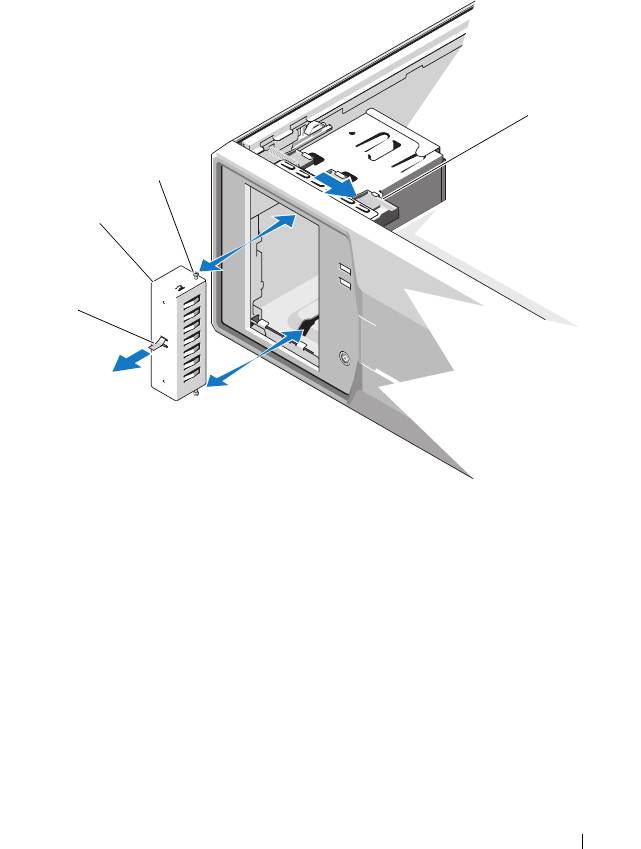
4
Deslice el pestillo de liberación de la unidad en la dirección que indica
la flecha para liberar el tornillo de pivote y tire de la lengüeta para extraer
la chapa anti-EMI. Vea la ilustración 3-5.
Ilustración 3-5. Extracción e instalación de la chapa anti-EMI
1 Lengüeta 2 Chapa anti-EMI
3 Tornillos de pivote (2) 4 Pestillo de liberación de la unidad
Instalación de los componentes del sistema 61
4
3
2
1
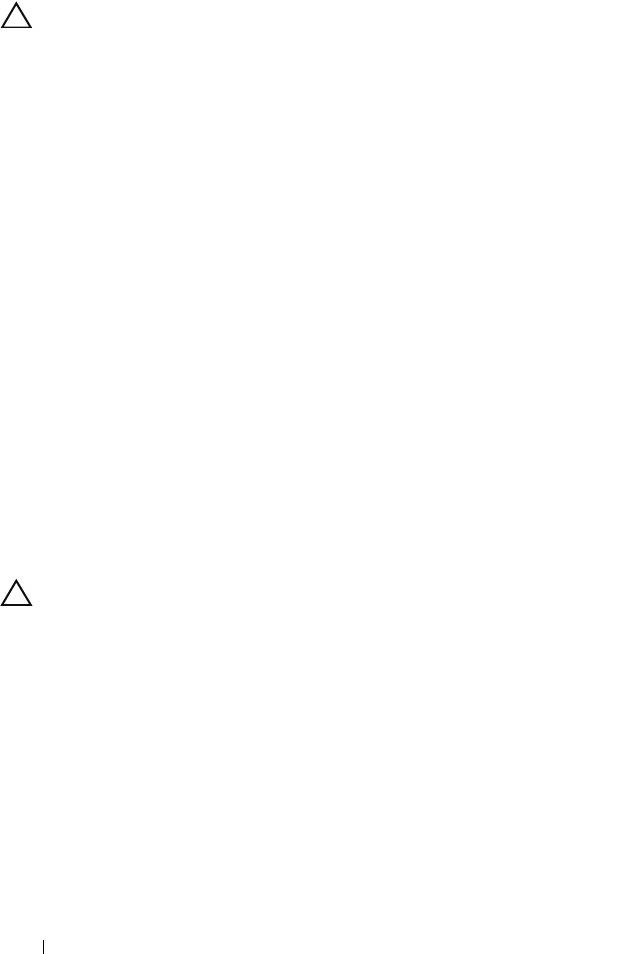
Instalación de una chapa anti-EMI
PRECAUCIÓN: Muchas de las reparaciones sólo pueden realizarlas los técnicos
de servicio autorizados. El usuario debe llevar a cabo únicamente las tareas de
solución de problemas y las reparaciones sencillas autorizadas en la
documentación del producto o indicadas por el personal de servicio y asistencia
en línea o telefónica. La garantía no cubre los daños ocasionados por
reparaciones que Dell no haya autorizado. Lea y siga las instrucciones de
seguridad entregadas con el producto.
1
Alinee los tornillos de la chapa anti-EMI con las ranuras del chasis e
introduzca la chapa anti-EMI en el compartimiento hasta que se asiente
en su lugar. Vea la ilustración 3-5.
2
Vuelva a colocar el embellecedor frontal. Consulte "Instalación del
embellecedor frontal" en la página 58.
3
Cierre el sistema. Consulte "Cierre del sistema" en la página 56.
Unidades óptica y de cinta (opcionales)
El sistema contiene dos compartimientos para unidades de 5,25 pulgadas.
En el compartimiento superior para unidades de 5,25 pulgadas sólo se puede
instalar una unidad óptica. En el compartimiento inferior para unidades de
5,25 pulgadas, puede instalar una unidad óptica o una unidad de copia de
seguridad en cinta.
Extracción de una unidad óptica o de cinta
PRECAUCIÓN: Muchas de las reparaciones sólo pueden realizarlas los técnicos
de servicio autorizados. El usuario debe llevar a cabo únicamente las tareas de
solución de problemas y las reparaciones sencillas autorizadas en la
documentación del producto o indicadas por el personal de servicio y asistencia
en línea o telefónica. La garantía no cubre los daños ocasionados por
reparaciones que Dell no haya autorizado. Lea y siga las instrucciones de
seguridad entregadas con el producto.
1
Apague el sistema y los periféricos conectados y desconecte el sistema de la
toma eléctrica.
2
Abra el sistema. Consulte "Apertura del sistema" en la página 55.
3
Extraiga el embellecedor frontal. Consulte "Extracción del embellecedor
frontal" en la página 57.
62 Instalación de los componentes del sistema
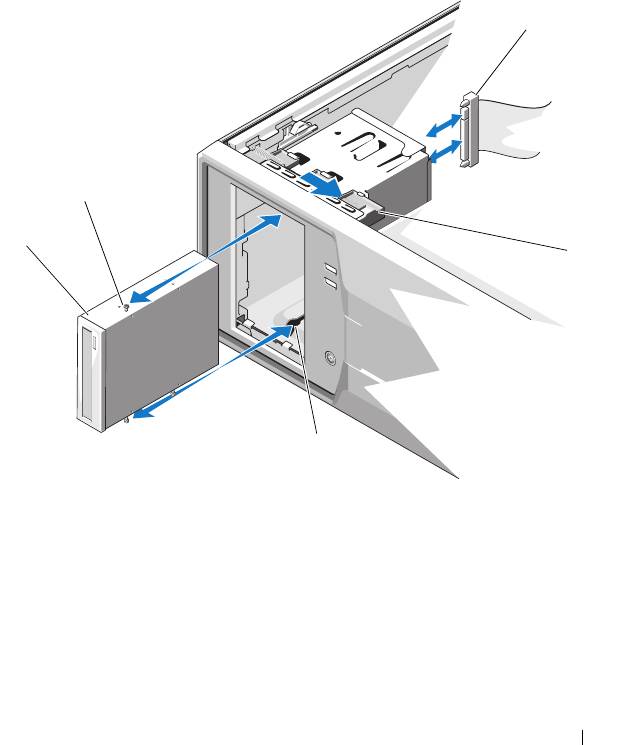
4
Desconecte el cable de alimentación y el cable de datos de la parte
posterior de la unidad. Para desconectar una conexión SAS, vea la
ilustración 3-6; para desconectar una conexión SATA, vea la
ilustración 3-7.
5
Deslice el pestillo de liberación de la unidad en la dirección que indica la
flecha para liberar el tornillo de pivote y deslice la unidad hacia fuera para
extraerla del compartimiento para unidades.
Ilustración 3-6. Extracción e instalación de una unidad de cinta (conexión SAS)
1 Cable de datos/alimentación 2 Pestillo de liberación de la unidad
3 Ranuras para tornillos del
4 Unidad de cinta
compartimiento para unidades
5 Tornillos de pivote de la unidad
de cinta (3)
Instalación de los componentes del sistema 63
1
5
4
2
3
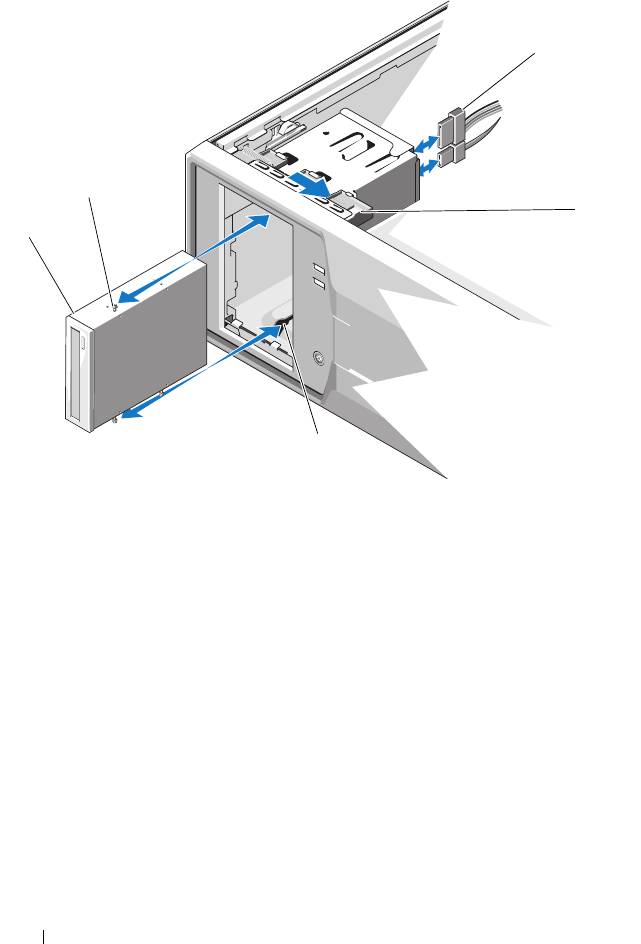
Ilustración 3-7. Extracción e instalación de una unidad óptica (conexión SATA)
1 Cable de datos/alimentación 2 Pestillo de liberación de la unidad
3 Ranuras para tornillos del
4 Unidad óptica
compartimiento para unidades
5 Tornillos de pivote de la unidad
óptica (3)
6
Si va a instalar otra unidad en el compartimiento, consulte "Instalación de
una unidad óptica o de cinta" en la página 65.
7
Si va a extraer la unidad de forma permanente, instale una tapa en el
embellecedor frontal. Consulte "Instalación de la tapa del embellecedor
frontal" en la página 60.
8
Vuelva a colocar el embellecedor frontal. Consulte "Instalación del
embellecedor frontal" en la página 58.
9
Cierre el sistema. Consulte "Cierre del sistema" en la página 56.
64 Instalación de los componentes del sistema
1
5
2
4
3
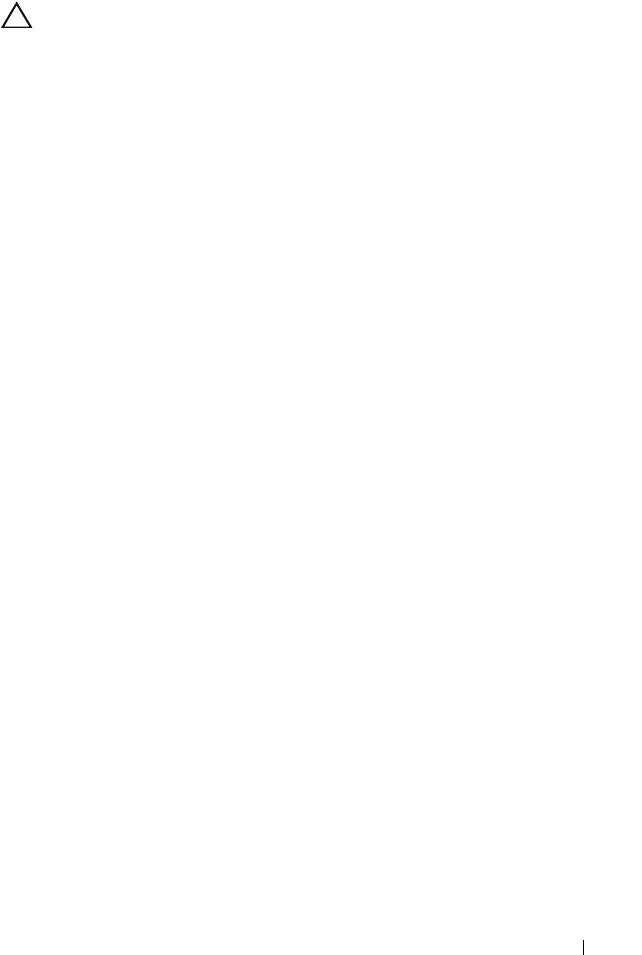
Instalación de una unidad óptica o de cinta
PRECAUCIÓN: Muchas de las reparaciones sólo pueden realizarlas los técnicos
de servicio autorizados. El usuario debe llevar a cabo únicamente las tareas de
solución de problemas y las reparaciones sencillas autorizadas en la
documentación del producto o indicadas por el personal de servicio y asistencia
en línea o telefónica. La garantía no cubre los daños ocasionados por
reparaciones que Dell no haya autorizado. Lea y siga las instrucciones de
seguridad entregadas con el producto.
1
Desembale la unidad y prepárela para la instalación. Para obtener
instrucciones, consulte la documentación incluida con la unidad.
2
Apague el sistema, incluidos todos los periféricos conectados, y
desconéctelo de la toma eléctrica.
3
Abra el sistema. Consulte "Apertura del sistema" en la página 55.
4
Extraiga el embellecedor frontal. Consulte "Extracción del embellecedor
frontal" en la página 57.
5
Si ya hay instalada otra unidad, extráigala (consulte "Extracción de una
unidad óptica o de cinta" en la página 62) y quite los tres tornillos de
pivote que se utilizarán para fijar la nueva unidad. Vea la ilustración 3-8.
6
Si el compartimiento para unidades está vacío, extraiga la tapa del
embellecedor frontal. Consulte "Extracción de la tapa del embellecedor
frontal" en la página 59.
7
Quite los tres tornillos de pivote de la chapa anti-EMI y fíjelos a la nueva
unidad. Vea la ilustración 3-8.
Instalación de los componentes del sistema 65
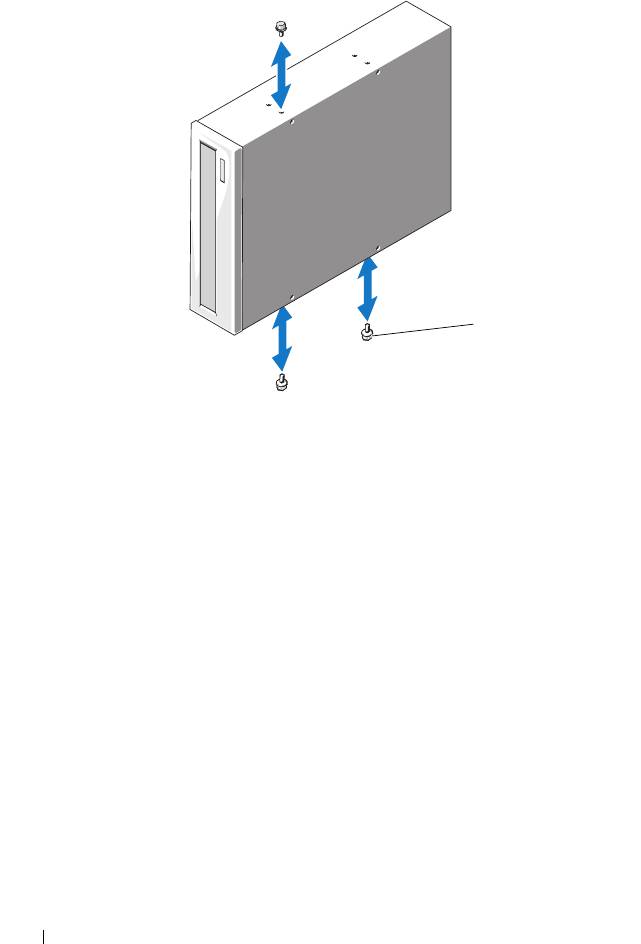
Ilustración 3-8. Instalación de los tornillos de pivote en la unidad
1 Tornillos de pivote (3)*
*Los tornillos se suministran junto con las unidades solicitadas a Dell.
8
Inserte con cuidado la unidad en el compartimiento hasta que se asiente
en su lugar.
9
Conecte el cable SAS (unidad de cinta) o el cable de alimentación SATA
(unidad óptica) a la unidad. Asegúrese de que los cables quedan fijados en
los ganchos correspondientes.
10
Conecte el cable de datos SATA (unidad óptica).
11
Compruebe todas las conexiones de los cables y retire los cables del paso
de manera que permitan la circulación de aire entre el ventilador y las
rejillas de ventilación.
12
Vuelva a colocar el embellecedor frontal. Consulte "Instalación del
embellecedor frontal" en la página 58.
13
Cierre el sistema. Consulte "Cierre del sistema" en la página 56.
66 Instalación de los componentes del sistema
1

Unidades de disco duro
NOTA: La configuración de la unidad del sistema debe contener unidades de disco
duro que sean todas SATA o todas SAS. No se admiten las configuraciones
combinadas.
Pautas para la instalación de unidades de disco duro
Este sistema admite un máximo de cuatro unidades de disco duro
3,5 pulgadas o de seis unidades de disco duro de 2,5 pulgadas en los
compartimientos internos para unidades.
Extracción de una unidad de disco duro de 3,5 pulgadas
PRECAUCIÓN: Muchas de las reparaciones sólo pueden realizarlas los técnicos
de servicio autorizados. El usuario debe llevar a cabo únicamente las tareas de
solución de problemas y las reparaciones sencillas autorizadas en la
documentación del producto o indicadas por el personal de servicio y asistencia
en línea o telefónica. La garantía no cubre los daños ocasionados por
reparaciones que Dell no haya autorizado. Lea y siga las instrucciones de
seguridad entregadas con el producto.
1
Apague el sistema y los periféricos conectados, y desconecte el sistema de
la toma eléctrica y de los periféricos.
2
Abra el sistema. Consulte "Apertura del sistema" en la página 55.
3
Tire de la lengüeta azul para desconectar el cable de datos/alimentación de
la unidad de disco duro.
4
Presione las lengüetas azules en los extremos del soporte de la unidad de
disco duro una contra la otra y tire de la unidad hacia arriba para extraerla
del compartimiento. Vea la ilustración 3-9.
Instalación de los componentes del sistema 67
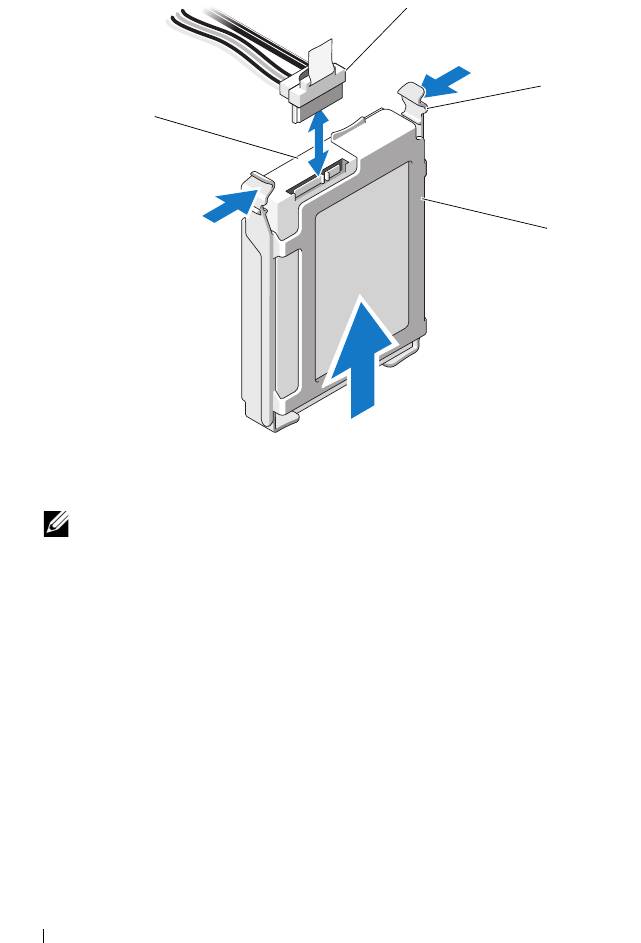
Ilustración 3-9. Extracción e instalación de una unidad de disco duro de 3,5 pulgadas
1 Unidad de disco duro 2 Cable de datos/alimentación
3 Lengüetas (2) 4 Soporte de la unidad de disco duro
NOTA: Si no va a instalar otra unidad de disco duro, extraiga la unidad del
soporte para unidades (vea la ilustración 3-11) y vuelva a insertar el soporte
vacío en el compartimiento para unidades.
5
Separe el soporte para unidad de disco duro de la unidad de disco duro
tirando de los bordes del soporte hacia fuera y extraiga la unidad de disco
duro. Vea la
ilustración 3-11
.
6
Cierre el sistema. Consulte "Cierre del sistema" en la página 56.
68 Instalación de los componentes del sistema
2
3
1
4
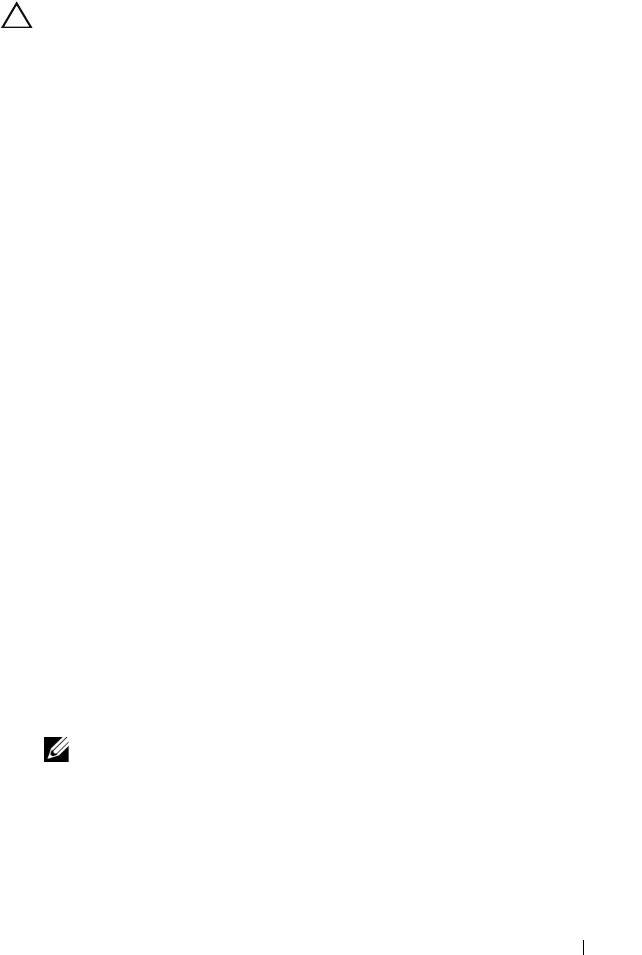
Instalación de una unidad de disco duro de 3,5 pulgadas
PRECAUCIÓN: Muchas de las reparaciones sólo pueden realizarlas los técnicos
de servicio autorizados. El usuario debe llevar a cabo únicamente las tareas de
solución de problemas y las reparaciones sencillas autorizadas en la
documentación del producto o indicadas por el personal de servicio y asistencia
en línea o telefónica. La garantía no cubre los daños ocasionados por
reparaciones que Dell no haya autorizado. Lea y siga las instrucciones de
seguridad entregadas con el producto.
1
Apague el sistema y los periféricos conectados y desconecte el sistema de la
toma eléctrica.
2
Abra el sistema. Consulte "Apertura del sistema" en la página 55.
3
Para extraer el soporte para unidad de disco duro existente, presione las
lengüetas azules de los extremos del soporte una contra la otra y tire del
soporte hacia arriba para extraerlo del sistema. Vea la ilustración 3-9.
4
Encaje el soporte para unidad de disco duro en la unidad de disco duro.
Vea la ilustración 3-11.
5
Inserte la unidad de disco duro en el compartimiento para unidades hasta
que se asiente en su lugar.
6
Conecte el cable de datos/alimentación a la unidad de disco duro.
• Para la conexión a la controladora SATA integrada (sólo unidades de
disco duro SATA), conecte el cable de datos SATA a los conectores
SATA de la placa base. Vea la ilustración 6-1 para ver la ubicación de
los conectores de la unidad de disco duro de la placa base.
• Para la conexión a una tarjeta de expansión de la controladora SAS
(unidades de disco duro SAS o SATA), conecte el cable de
datos/alimentación de la tarjeta controladora SAS como se muestra en
la ilustración 3-10. Consulte "Tarjeta de expansión de la controladora
SAS" en la página 83 para obtener instrucciones sobre la instalación de
la tarjeta y el tendido de los cables.
NOTA: La tarjeta controladora SAS debe instalarse en la ranura SLOT1
PCIE_G2_X8. Vea la ilustración 6-1.
Instalación de los componentes del sistema 69
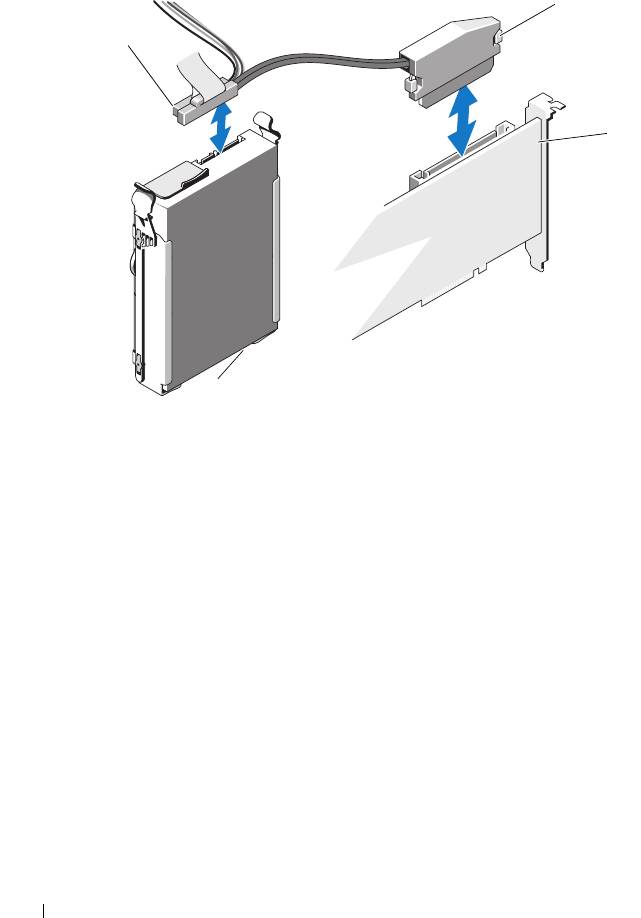
Ilustración 3-10. Conexión de una unidad de disco duro SAS a una tarjeta
de expansión de la controladora SAS
1 Unidad de disco duro SAS 2 Cable de datos/alimentación
3 Cable de datos 4 Tarjeta controladora SAS
7
Cierre el sistema. Consulte "Cierre del sistema" en la página 56.
8
Abra el programa de configuración del sistema y asegúrese de que la
controladora de la unidad de disco duro esté activada. Consulte "Acceso al
programa de configuración del sistema" en la página 28.
9
Salga del programa de configuración del sistema y reinicie el sistema.
10
Particione la unidad y dele un formato lógico.
Para obtener instrucciones sobre cómo instalar el software necesario para
el funcionamiento de la unidad, consulte la documentación incluida
con ésta.
70 Instalación de los componentes del sistema
3
2
4
1
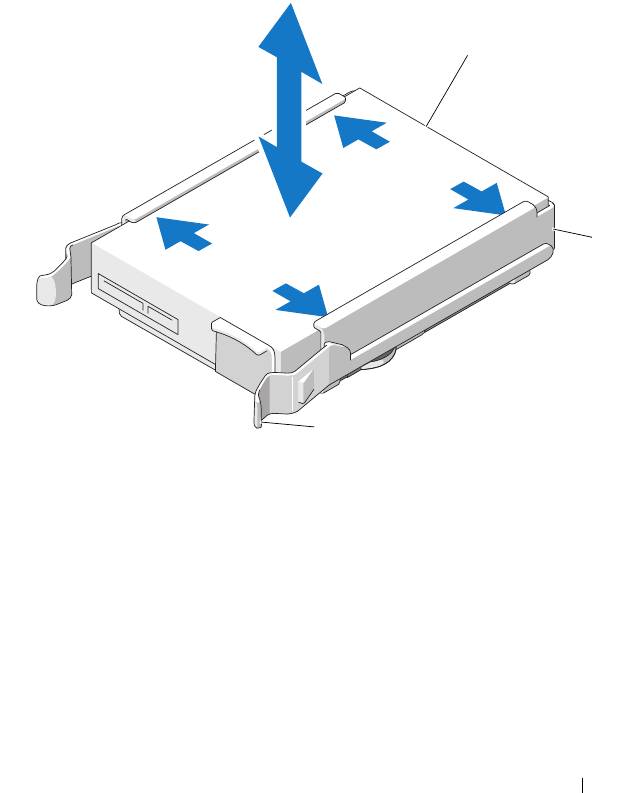
Extracción de una unidad de disco duro de 3,5 pulgadas del soporte
de la unidad de disco duro
Desencaje el soporte de la unidad de disco duro tirando de los bordes hacia
fuera y extraiga la unidad de disco duro. Vea la ilustración 3-11.
Ilustración 3-11. Extracción e instalación de una unidad de disco duro de un soporte
para unidades de disco duro
1 Unidad de disco duro 2 Soporte de la unidad de disco duro
3 Lengüetas azules (2)
Instalación de una unidad de disco duro de 3,5 pulgadas en el soporte
de la unidad de disco duro
Tire de los bordes del soporte hacia fuera y
encaje el soporte en la unidad de
disco duro. Vea la ilustración 3-11.
Instalación de los componentes del sistema 71
1
2
3
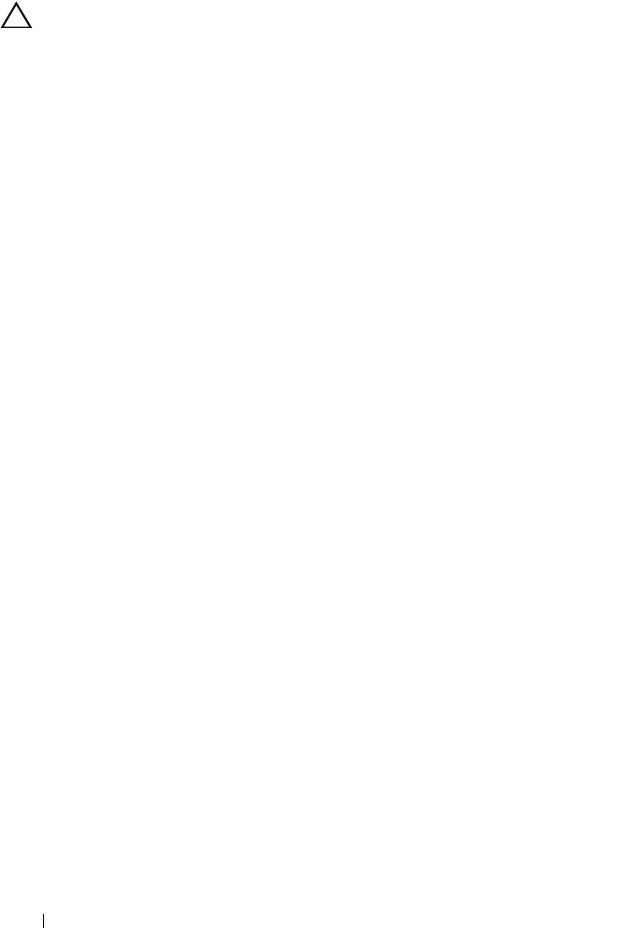
Extracción de una unidad de disco duro de 2,5 pulgadas
(si está disponible)
PRECAUCIÓN: Muchas de las reparaciones sólo pueden realizarlas los técnicos
de servicio autorizados. El usuario debe llevar a cabo únicamente las tareas de
solución de problemas y las reparaciones sencillas autorizadas en la
documentación del producto o indicadas por el personal de servicio y asistencia
en línea o telefónica. La garantía no cubre los daños ocasionados por
reparaciones que Dell no haya autorizado. Lea y siga las instrucciones de
seguridad entregadas con el producto.
1
Apague el sistema y los periféricos conectados, y desconecte el sistema de
la toma eléctrica y de los periféricos.
2
Abra el sistema. Consulte "Apertura del sistema" en la página 55.
3
Tire de la lengüeta azul para desconectar el cable de datos/alimentación de
la unidad de disco duro.
4
Presione las lengüetas azules en los extremos del portaunidades de disco
duro una contra la otra y tire del soporte hacia arriba para extraerlo del
compartimiento. Vea la ilustración 3-12.
72 Instalación de los componentes del sistema
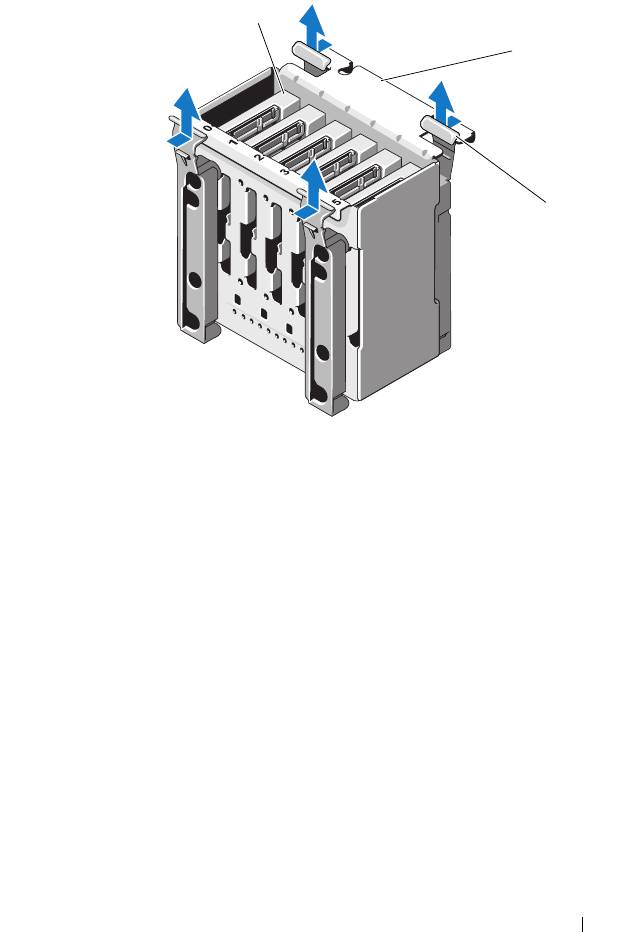
Ilustración 3-12. Extracción de un portaunidades de disco duro de 2,5 pulgadas
1 Unidad de disco duro 2 Portaunidades de disco duro
3 Lengüetas azules (4)
5
Quite los cuatro tornillos de ambos lados del portaunidades de disco duro
y tire de la unidad de disco duro hacia arriba para extraerla. Vea la
ilustración 3-13.
Instalación de los componentes del sistema 73
1
2
3
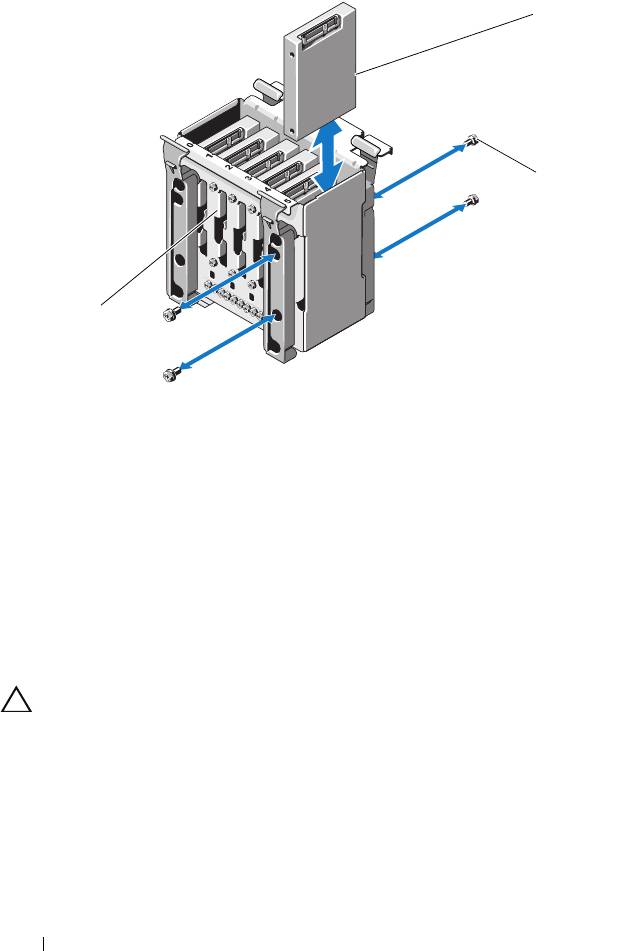
Ilustración 3-13. Extracción e instalación de una unidad de disco duro de 2,5 pulgadas
1 Unidad de disco duro 2 Tornillos (4)
3 Soporte de la unidad de disco duro
6 Vuelva a deslizar el portaunidades de disco duro dentro del
compartimiento para unidades de disco duro.
7
Conecte el cable de datos/alimentación a la unidad de disco duro.
8 Cierre el sistema. Consulte "Cierre del sistema" en la página 56.
Instalación de una unidad de disco duro de 2,5 pulgadas
(si está disponible)
PRECAUCIÓN: Muchas de las reparaciones sólo pueden realizarlas los técnicos
de servicio autorizados. El usuario debe llevar a cabo únicamente las tareas de
solución de problemas y las reparaciones sencillas autorizadas en la
documentación del producto o indicadas por el personal de servicio y asistencia
en línea o telefónica. La garantía no cubre los daños ocasionados por
reparaciones que Dell no haya autorizado. Lea y siga las instrucciones de
seguridad entregadas con el producto.
1
Apague el sistema y los periféricos conectados y desconecte el sistema de la
toma eléctrica.
74 Instalación de los componentes del sistema
1
2
3
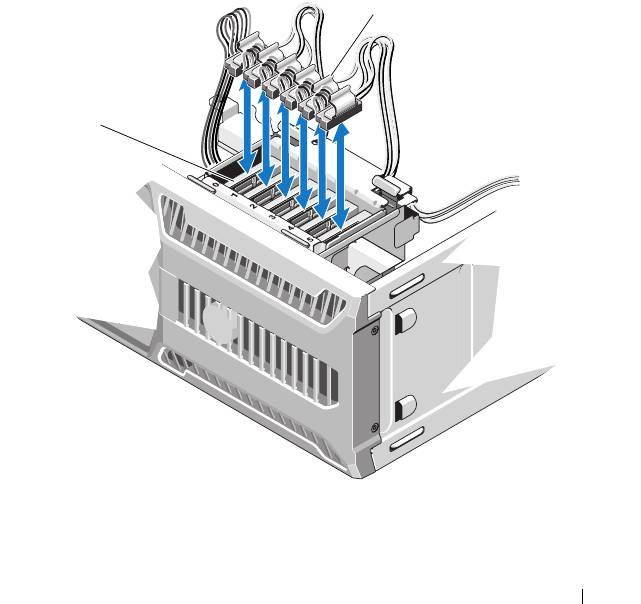
2
Abra el sistema. Consulte "Apertura del sistema" en la página 55.
3
Para extraer el portaunidades de disco duro, consulte el paso 4 de la sección
"Extracción de una unidad de disco duro de 2,5 pulgadas
(si está disponible)" en la página 72.
4
Fije la unidad de disco duro al portaunidades de disco duro con los cuatro
tornillos. Vea la ilustración 3-13.
5 Vuelva a deslizar el portaunidades de disco duro dentro del
compartimiento para unidades de disco duro
.
6
Inserte la unidad de disco duro en el compartimiento para unidades hasta
que se asiente en su lugar.
7
Conecte el cable de datos/alimentación a la unidad de disco duro. Vea la
ilustración 3-14.
Ilustración 3-14. Conexión del cable de alimentación/datos a la unidad de disco duro
1 Cables de datos/alimentación 2 Unidades de disco duro
Instalación de los componentes del sistema 75
1
2
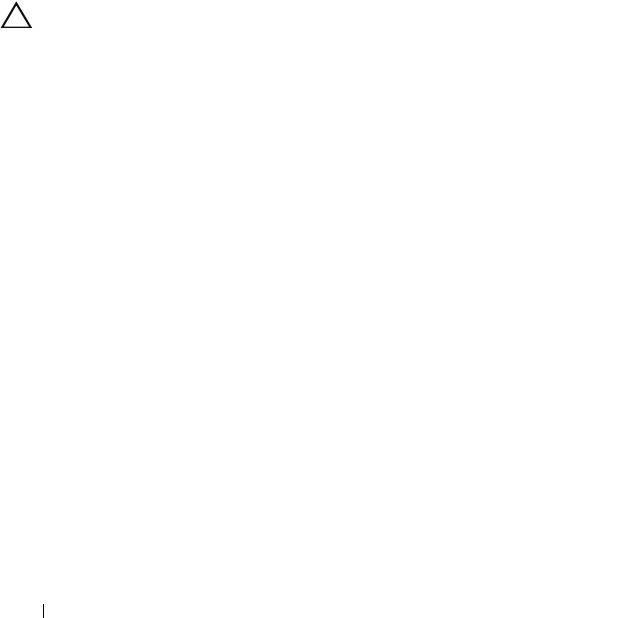
8
Cierre el sistema. Consulte "Cierre del sistema" en la página 56.
9
Abra el programa de configuración del sistema y asegúrese de que la
controladora de la unidad de disco duro esté activada. Consulte "Acceso al
programa de configuración del sistema" en la página 28.
10
Salga del programa de configuración del sistema y reinicie el sistema.
11
Particione la unidad y dele un formato lógico.
Para obtener instrucciones sobre cómo instalar el software necesario
para el funcionamiento de la unidad, consulte la documentación incluida
con ésta.
Estabilizador de la tarjeta de expansión
Extracción del estabilizador de la tarjeta de expansión
PRECAUCIÓN: Muchas de las reparaciones sólo pueden realizarlas los técnicos
de servicio autorizados. El usuario debe llevar a cabo únicamente las tareas de
solución de problemas y las reparaciones sencillas autorizadas en la
documentación del producto o indicadas por el personal de servicio y asistencia
en línea o telefónica. La garantía no cubre los daños ocasionados por
reparaciones que Dell no haya autorizado. Lea y siga las instrucciones de
seguridad entregadas con el producto.
1
Apague el sistema y los periféricos conectados. Desconecte el sistema de la
toma eléctrica y de los periféricos.
2
Abra el sistema. Consulte "Apertura del sistema" en la página 55.
3
Presione la lengüeta de liberación y levante el estabilizador de la tarjeta de
expansión para extraerlo de las ranuras del chasis. Vea la ilustración 3-15.
76 Instalación de los componentes del sistema
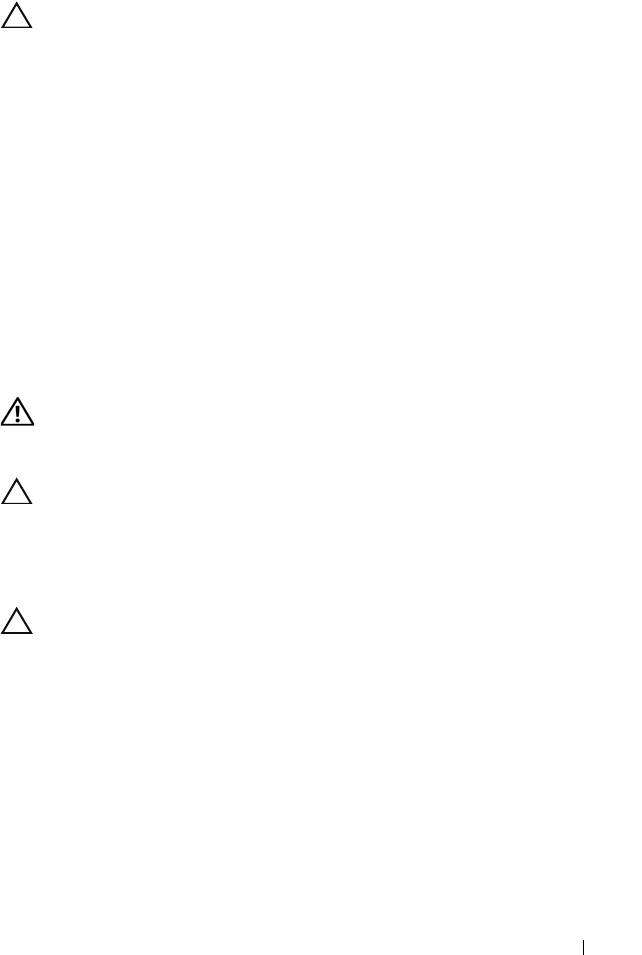
Instalación del estabilizador de la tarjeta de expansión
PRECAUCIÓN: Muchas de las reparaciones sólo pueden realizarlas los técnicos
de servicio autorizados. El usuario debe llevar a cabo únicamente las tareas de
solución de problemas y las reparaciones sencillas autorizadas en la
documentación del producto o indicadas por el personal de servicio y asistencia
en línea o telefónica. La garantía no cubre los daños ocasionados por
reparaciones que Dell no haya autorizado. Lea y siga las instrucciones de
seguridad entregadas con el producto.
1
Inserte el borde del estabilizador de la tarjeta de expansión en las ranuras
de la cubierta de refrigeración y del chasis hasta que la lengüeta de
liberación encaje en su lugar. Vea la ilustración 3-15.
2
Cierre el sistema. Consulte "Cierre del sistema" en la página 56.
Cubierta de refrigeración
La cubierta de refrigeración dirige el flujo de aire sobre los módulos de
memoria y el procesador del sistema.
AVISO: Los módulos de memoria y el disipador de calor pueden alcanzar una
temperatura muy elevada durante el funcionamiento normal. Antes de tocarlos,
deje transcurrir el tiempo suficiente para que se enfríen.
PRECAUCIÓN: No utilice el sistema si se ha extraído la cubierta de
refrigeración. Se puede producir un sobrecalentamiento rápido del sistema, lo que
ocasionaría un apagado del sistema y la pérdida de datos.
Extracción de la cubierta de refrigeración
PRECAUCIÓN: Muchas de las reparaciones sólo pueden realizarlas los técnicos
de servicio autorizados. El usuario debe llevar a cabo únicamente las tareas de
solución de problemas y las reparaciones sencillas autorizadas en la
documentación del producto o indicadas por el personal de servicio y asistencia
en línea o telefónica. La garantía no cubre los daños ocasionados por
reparaciones que Dell no haya autorizado. Lea y siga las instrucciones de
seguridad entregadas con el producto.
1
Apague el sistema y los periféricos conectados. Desconecte el sistema de la
toma eléctrica y de los periféricos.
2
Abra el sistema. Consulte "Apertura del sistema" en la página 55.
Instalación de los componentes del sistema 77
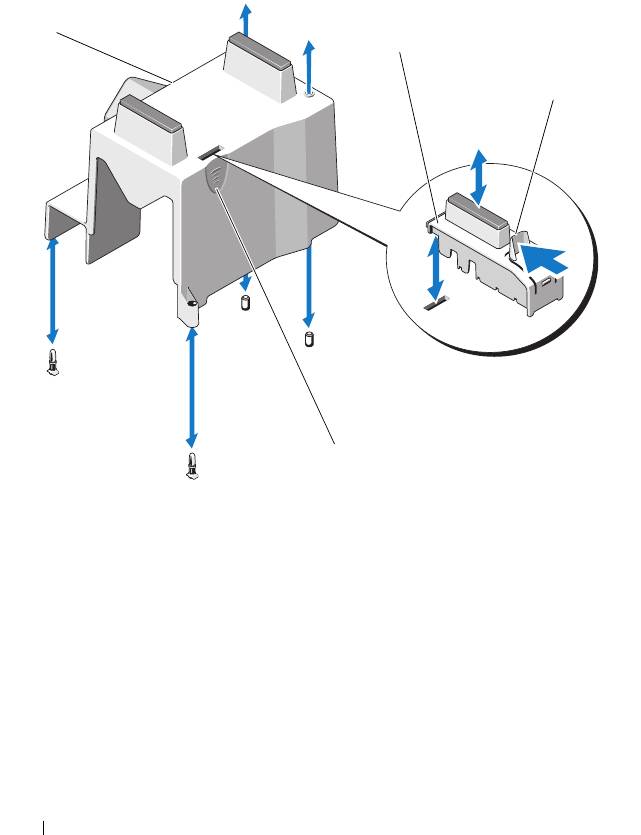
3
Extraiga el estabilizador de la tarjeta de expansión. Consulte "Extracción
del estabilizador de la tarjeta de expansión" en la página 76.
4
Sujete la cubierta de refrigeración por los puntos de contacto y extráigala
del sistema. Vea la ilustración 3-15.
Ilustración 3-15. Extracción e instalación de la cubierta de refrigeración
1 Cubierta de refrigeración 2 Estabilizador de la tarjeta de expansión
3 Lengüeta de liberación 4 Puntos de contacto de la cubierta de
refrigeración (2)
78 Instalación de los componentes del sistema
1
2
3
4
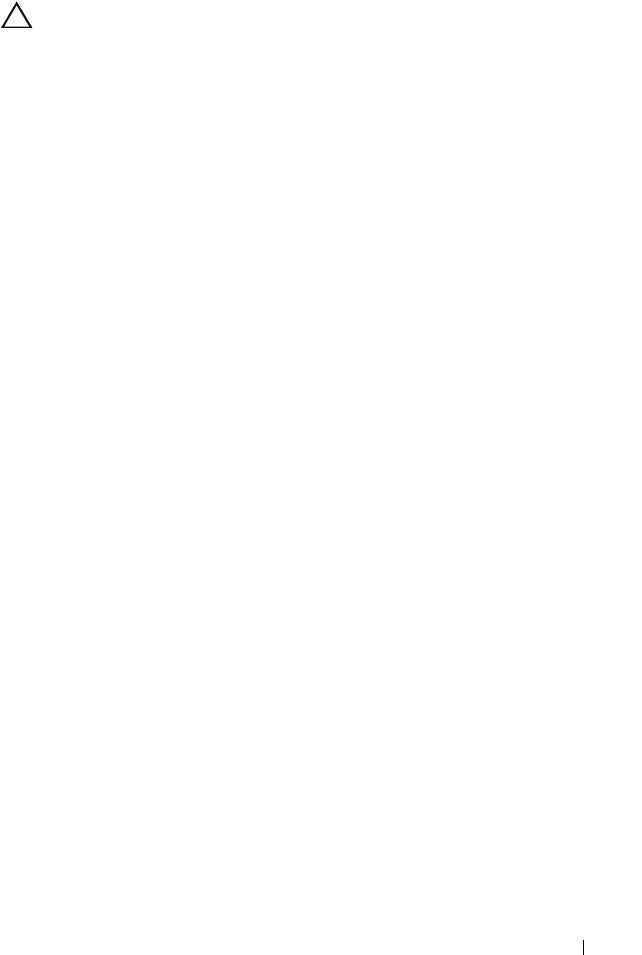
Instalación de la cubierta de refrigeración
PRECAUCIÓN: Muchas de las reparaciones sólo pueden realizarlas los técnicos
de servicio autorizados. El usuario debe llevar a cabo únicamente las tareas de
solución de problemas y las reparaciones sencillas autorizadas en la
documentación del producto o indicadas por el personal de servicio y asistencia
en línea o telefónica. La garantía no cubre los daños ocasionados por
reparaciones que Dell no haya autorizado. Lea y siga las instrucciones de
seguridad entregadas con el producto.
1
Alinee los orificios de la cubierta de refrigeración con las guías de
alineamiento del ventilador del sistema.
2
Sujete la cubierta de refrigeración por los puntos de contacto y coloque
con cuidado la cubierta de refrigeración en el sistema. Asegúrese de que no
haya ningún cable debajo de los bordes de la cubierta de refrigeración.
3
Vuelva a colocar el estabilizador de la tarjeta de expansión. Consulte
"Instalación del estabilizador de la tarjeta de expansión" en la página 77.
4
Cierre el sistema. Consulte "Cierre del sistema" en la página 56.
Tarjetas de expansión
Pautas para la instalación de tarjetas de expansión
Este sistema admite hasta cuatro tarjetas PCIe de segunda generación.
Para identificar las ranuras de expansión, vea la ilustración 6-1.
Tenga en cuenta las notas y pautas siguientes relativas a las ranuras para
tarjetas de expansión:
• Las ranuras de la tarjeta de expansión no son de intercambio activo.
• Las tarjetas de expansión PCI Express de primera y segunda generación
son compatibles con todas las ranuras.
• La ranura 2 admite tarjetas de expansión de longitud completa, mientras
que las ranuras 1, 3 y 4 admiten tarjetas de expansión de media longitud.
• El sistema admite hasta dos tarjetas de expansión SAS o PERC para
administrar el almacenamiento externo.
Instalación de los componentes del sistema 79
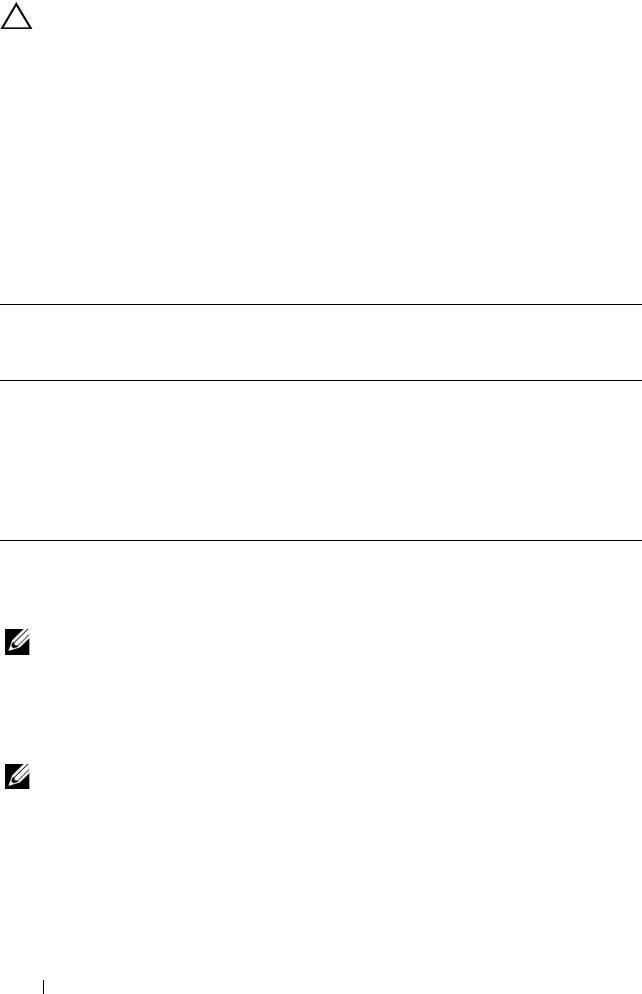
PRECAUCIÓN: Para garantizar una refrigeración adecuada, sólo un máximo de
dos de las cuatro tarjetas de expansión pueden tener un consumo de energía
superior a 15 W (25 W como máximo cada una), sin incluir la tarjeta controladora
de almacenamiento integrada.
• En la tabla 3-1 se proporciona una guía para instalar tarjetas de expansión
para garantizar una refrigeración adecuada y un ajuste mecánico
apropiado. Las tarjetas de expansión con la prioridad más alta se deben
instalar primero de acuerdo con la prioridad de ranura indicada. Todas las
demás tarjetas de expansión deben instalarse según el orden de prioridad
de las tarjetas y las ranuras.
Tabla 3-1. Prioridad de instalación de las tarjetas de expansión
Prioridad
Tipo de tarjeta Prioridad
Máx.
Tarjeta de
de las
de las
permitido
25 W
tarjetas
ranuras
1 Controladora S300 1 1 Y
2 Controladora H200 1, 2 2 Y
3 HBA SAS de 6 Gbps 1, 2 2 Y
1
2
4 NIC de dos puertos 3, 1, 2 3
N
1
5 NIC de un solo puerto 4, 3, 1, 2 4 N
1. Como máximo dos tarjetas cuya alimentación máxima sobrepase los 15 W.
2. Consulte la documentación de la tarjeta de expansión para asegurarse de que la alimentación
máxima no sobrepase los 15 W.
NOTA: Un sistema sólo permite instalar una tarjeta de almacenamiento interno, y
la controladora H200 adicional conectada en la ranura 2 está dedicada a la unidad
de cinta interna.
Vea la ilustración 6-1 para ver la ubicación de las ranuras para tarjetas de
expansión.
NOTA: El sistema sólo admite una tarjeta RAID. Puede instalar cualquiera de las
tarjetas RAID mencionadas anteriormente en la ranura 1. El tamaño de los
conectores para tarjetas de expansión para la tarjeta PCI x8 es PCI x8.
80 Instalación de los componentes del sistema

